电脑升级win11后无法上网怎么回事 win11电脑无法上网解决方法
更新时间:2024-03-12 09:04:08作者:yang
自从电脑升级至Windows 11后,一些用户反映遇到了无法上网的问题,这引发了广泛的关注和讨论,对于这个问题,我们需要深入了解其可能的原因和解决方法。在升级操作系统时,可能会出现一些网络设置的变化,例如网络驱动程序的不兼容或配置文件的错误。网络连接问题也可能与系统更新过程中的错误操作有关。为了解决这个问题,我们可以尝试重新安装网络驱动程序,检查网络设置以及运行网络故障排除工具。通过这些方法,我们有望解决Windows 11电脑无法上网的困扰,恢复正常的网络连接。
步骤如下:
1.打开网络设置之后,选择“更改适配器选项”
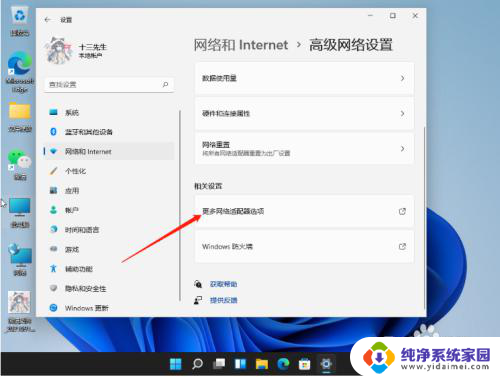
2.打开连接的网络,鼠标右键选中它,点击“属性”
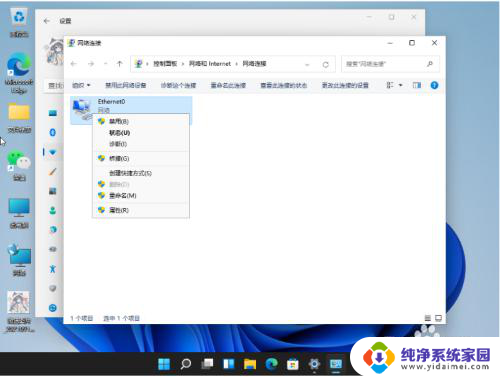
3.选择“internet协议版本4”,鼠标点击右下角“属性”
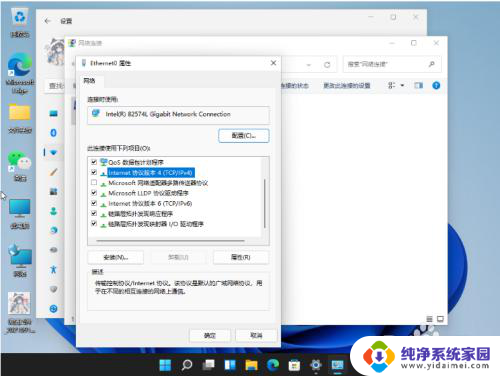
4.进入属性设置之后,勾选“自动获得IP地址”和“自动获得DNS服务地址”就可以啦。

以上是电脑升级至Win11后无法上网的全部内容,如果有不清楚的地方,用户可以根据小编的方法进行操作,希望对大家有所帮助。
电脑升级win11后无法上网怎么回事 win11电脑无法上网解决方法相关教程
- win11更新无法上网 win11升级后无法上网怎么办
- win11电脑wifi无法访问internet怎么解决 Win11电脑连接WiFi后无法访问互联网的解决办法
- win11wifi已连接,不可上网,怎么办 win11连上wifi却无法上网的解决办法
- win11无法更新22h2 win11系统无法升级22H2解决方法
- windows11电脑找不到wifi Win11电脑WiFi无法搜索到网络解决方法
- win11无法关机解决方法 Win11电脑无法关机怎么解决
- win11浏览器图加载失败 Win11 24H2升级后图片无法打开怎么解决
- win11恢复无法正常关闭你的电脑 Win11电脑无法关机解决方法
- win11的补丁更新不能上网 Win11更新后无法连接WiFi网络的解决方法
- win11图片打不开 没反应 升级Win11 24H2后无法打开图片怎么解决
- win11如何关闭协议版本6 ( tcp/ipv6 ) IPv6如何关闭
- win11实时防护自动开启 Win11实时保护老是自动开启的处理方式
- win11如何设置网页为默认主页 电脑浏览器主页设置教程
- win11一个屏幕分四个屏幕怎么办 笔记本如何分屏设置
- win11删除本地账户登录密码 Windows11删除账户密码步骤
- win11任务栏上图标大小 win11任务栏图标大小调整方法